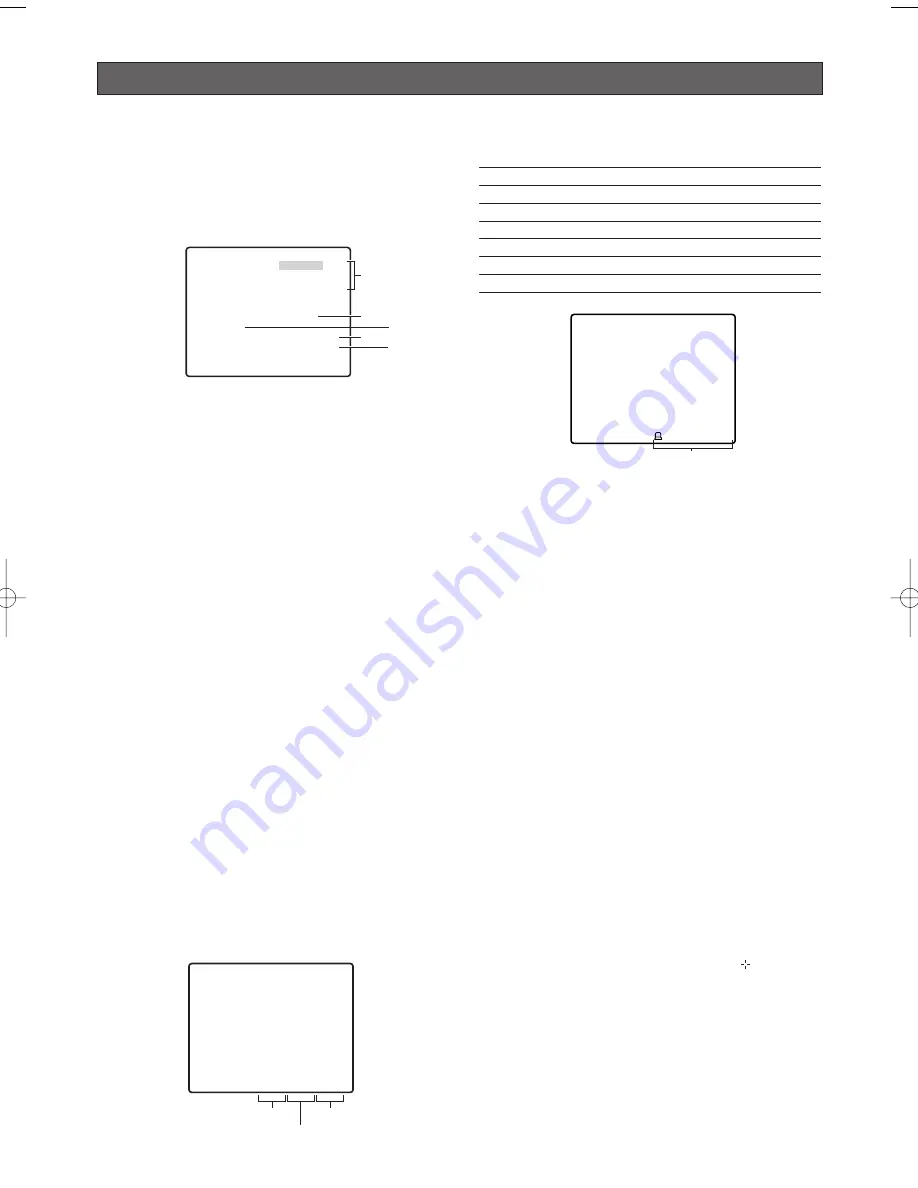
■
Uso del menú de ajustes especiales
Visualice el menú de ajustes especiales desde el
menú de ajustes para ajustar la calidad de imagen.
En primer lugar, visualice el menú de ajustes especiales.
1. Visualice el menú de ajustes (página 209), mueva el
cursor hasta ESPECIAL
O
, y pulse la tecla CAM (SET).
Aparecerá el menú de ajustes especiales.
* En esta sección se explican los elementos
q
al
t
del menú de ajustes especial en este orden.
(1) Ajuste de la calidad de imagen
Utilice el siguiente procedimiento para ajustar la
calidad de imagen.
1. Mueva el cursor hasta GANANC. CROMA y, a
continuación, mueva la palanca de control
omnidireccional hacia la derecha o la izquierda
para cambiar el nivel de GANANC. CROMA.
2. Mueva el cursor hasta GANANCIA AP y, a continuación,
mueva la palanca de control omnidireccional hacia la derecha
o la izquierda para cambiar el nivel de GANANCIA AP.
3. Mueva el cursor hasta PEDESTAL y, a continuación, mueva
la palanca de control omnidireccional hacia la derecha o la
izquierda para cambiar el nivel de PEDESTAL.
(2) Configuración de pantalla [MOSTRAR]
1. Mueva el cursor a MOSTRAR, y luego mueva la
palanca de control omnidireccional hacia la
derecha o izquierda para seleccionar un valor de
visualización.
OFF
:
No aparecen las pantallas de
posiciones de panoramización,
inclinación y zoom y la alarma.
POSICIÓN :
Sólo aparece panoramización,
inclinación y zoom. No aparece la
alarma.
ALARMA :
Sólo aparece la alarma. No aparecen
las posiciones de panoramización,
inclinación y zoom. Este es el ajuste
predeterminado de fábrica.
TODO
:
Aparecen las pantallas de posiciones
de panoramización, inclinación y zoom
y la alarma.
Los nombres y los tipos de pantallas de la pantalla de
alarma se muestran en la tabla siguiente.
Notas:
• Utilice un acceso directo (página 238) para
elegir entre visualizar o no visualizar las
posiciones de panoramización, inclinación y
ampliación (durante la operación de
panoramización, inclinación y ampliación) y el
tipo de alarma en la pantalla del monitor.
* La posición de inclinación va de -5° a 90° a -5°.
• Cuando el control de iluminación está en ALC, “IRIS
CLOSE” aparece debajo de la pantalla de
panoramización, inclinación y zoom, cuando el
diafragma está completamente cerrado. Cuando el
control de iluminación está en MANUAL, "IRIS
CLOSE" no aparece.
• Observe que la alarma de seguimiento automático
(página 228) no se puede visualizar.
(3) Compensación de defectos (PIX OFF)
1. Mueva el cursor a PIX OFF
O
, y a continuación
pulse la tecla CAM (SET).
Aparecerá el menú PIX OFF. Realice los pasos
siguientes para realizar la compensación de
defectos de los píxeles.
2. Seleccione una posición que tenga un defecto con
el número PIX OFF, y a continuación pulse la tecla
CAM (SET).
Esta operación muestra la pantalla de ajuste de
patrón de compensación de defectos.
(1) Utilice la palanca de control omnidireccional
para mover el cursor de cruz (
) hasta la
ubicación de los píxeles defectuosos.
(2) Mueva el cursor alrededor de la pantalla hasta
que dejen de verse puntos blancos (defectos) y,
a continuación, pulse la tecla CAM (SET).
Esta operación guarda el patrón de
compensación de defectos.
(3) Esta operación devuelve al menú PIX OFF.
Un asterisco (*) a la derecha de un número PIX
OFF indica que éste tiene asignado un patrón
de compensación de defectos.
Ajustes especiales
-233-
**CONFIG.ESPECIAL**
GANANC.CROMA ••••I••160
GANANCIA AP ••I•••• 89
PEDESTAL ••I••••101
- +
MOSTRAR ALARMA
PIX OFF∫
ACTUALIZAR ∑PULSE SET
RESET CAMARA ∑PULSE SET
NO SERIE BFB03964
RET INICIO
w
r
q
e
t
360
°
/ 90
°
/X001
Posiciones de panoramización
Posiciones de panoramización*
Relación de zoom
Tipo de alarma
MOTION DET1
Nombre de pantalla
Tipo de alarma
MOTION DET1
DETEC. MOV. (MODE1)
MOTION DET2
DETEC. MOV. (MODE2)
ALARM IN1
ALARMA IN1
ALARM IN2
ALARMA IN2
ALARM IN3
ALARMA IN3
ALARM IN4
ALARMA IN4
WV-CW970 974_SPA 07.2.9 2:17 PM ページ233
















































